Как играть в Minecraft на нескольких платформах с другими друзьями
Minecraft — это приключенческая видеоигра в стиле выживания с квадратными диаграммами. Хотя это игра для одного игрока. Знаете ли вы, что в Minecraft можно играть с друзьями на нескольких платформах? Читайте дальше, и мы расскажем, как установить соединение.
Играйте в Minecraft на разных платформах с друзьями с помощью Hamachi

Что такое приложение Hamachi и для чего оно используется? По сути, это приложение, которое позволяет создать персональную сеть с собственным IP-адресом. В эту созданную сеть можно добавить несколько человек, если у них есть IP-адрес для подключения.
Для начала необходимо запомнить один важный факт. У всех ваших друзей должна быть одинаковая версия Minecraft, потому что если у кого-то другая версия, он не сможет присоединиться к вашему миру.
Первое, что мы сделаем, это скачаем программу Hamachi, а затем установим ее на наш компьютер. Для этого мы запускаем его от имени администратора, а затем выполняем стандартные шаги по установке.
Мы запускаем программу и приступаем к настройке. Рекомендуется, чтобы человек, создавший мир, был так называемым хостером, поэтому рекомендуется, чтобы человек, создавший мир, был человеком, у которого есть хороший компьютер.
С учетом этого, мы собираемся настроить Hamachi, для этого выполните следующие шаги: Первое, что нужно сделать, это открыть программу, затем подключиться зарегистрироваться в приложении или зарегистрировав аккаунт, который у нас был ранее.
Здесь появляется возможность создать новую сеть или присоединиться к существующей. Если мы являемся создателями, нам нужно пригласить наших друзей присоединиться к созданной нами сети.
Be all connected В той же сети Hamachi мы теперь можем играть в Minecraft в многопользовательском режиме. Мы просто открываем Minecraft и ищем опцию мультиплеера.
Затем мы приглашаем наших друзей, предоставляя им хост мира, чтобы они могли присоединиться к нам и начать групповое приключение. Теперь, если у них PS4, XboxOne или мобильный, как вы можете играть в Minecraft на разных платформах со своими друзьями?
Другой вариант игры в Minecraft по сети с другом.
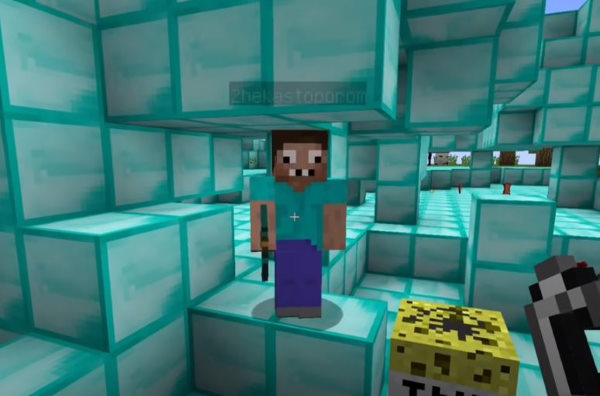
Конечно, мы знаем, что вы хотели бы знать, как играть с друзьями без Hamachi
Есть метод, с помощью которого мы можем играть в Minecraft с нашими друзьями без премиума, независимо от платформы или консоли, которая у них есть. Это очень эффективный и простой метод.
Это возможно только для тех, у кого есть версия Minecraft «Bedrock» это имеет общее применение на консолях, таких как Ps4, XboxOne и мобильных устройствах, таких как Android или iOS.
Что касается компьютера, вам нужно проверить, какая версия у вас есть. Эту информацию можно легко просмотреть на главном экране над кнопкой воспроизведения. Там должно быть написано что-то вроде Java Edition. После объяснения этого мы пройдем через шаги, и первое, что нам нужно запомнить, это то, что у всех, кто хочет подключиться, должна быть одна и та же версия (например, версия v 1.14.60). Когда мы запустим игру, на главном экране в левом нижнем углу вы увидите опцию входа в систему с учетной записью Microsoft.
Нам нужно сделать это, а затем «Nickname». С помощью этого имени мы можем найти нашего друга на всей платформе Minecraft, чтобы играть вместе.
Рекомендации как играть в minecraft с друзьями по сети
Существует много споров о том, что лучше — играть на ПК или на консоли, но если вы решили играть на консолях, таких как Ps4 и XboxOne, у вас должен быть онлайн-сервис Activate, а также подключение к Интернету. Чтобы играть с друзьями, мы нажимаем Play и создаем мир.
Если мы уже создали, перед открытием мира мы должны нажать на символ карандаша, который находится в правой части мира, затем в режиме мультиплеера и активировать опцию мультиплеера.
Затем мы должны войти в мир и начать приглашать наших друзей, используя их регистрационный ник в Microsoft. Это очень просто и быстро, не правда ли? Если вам понравилась эта статья, пожалуйста, оставьте нам комментарий и поделитесь этой информацией со своими друзьями.

